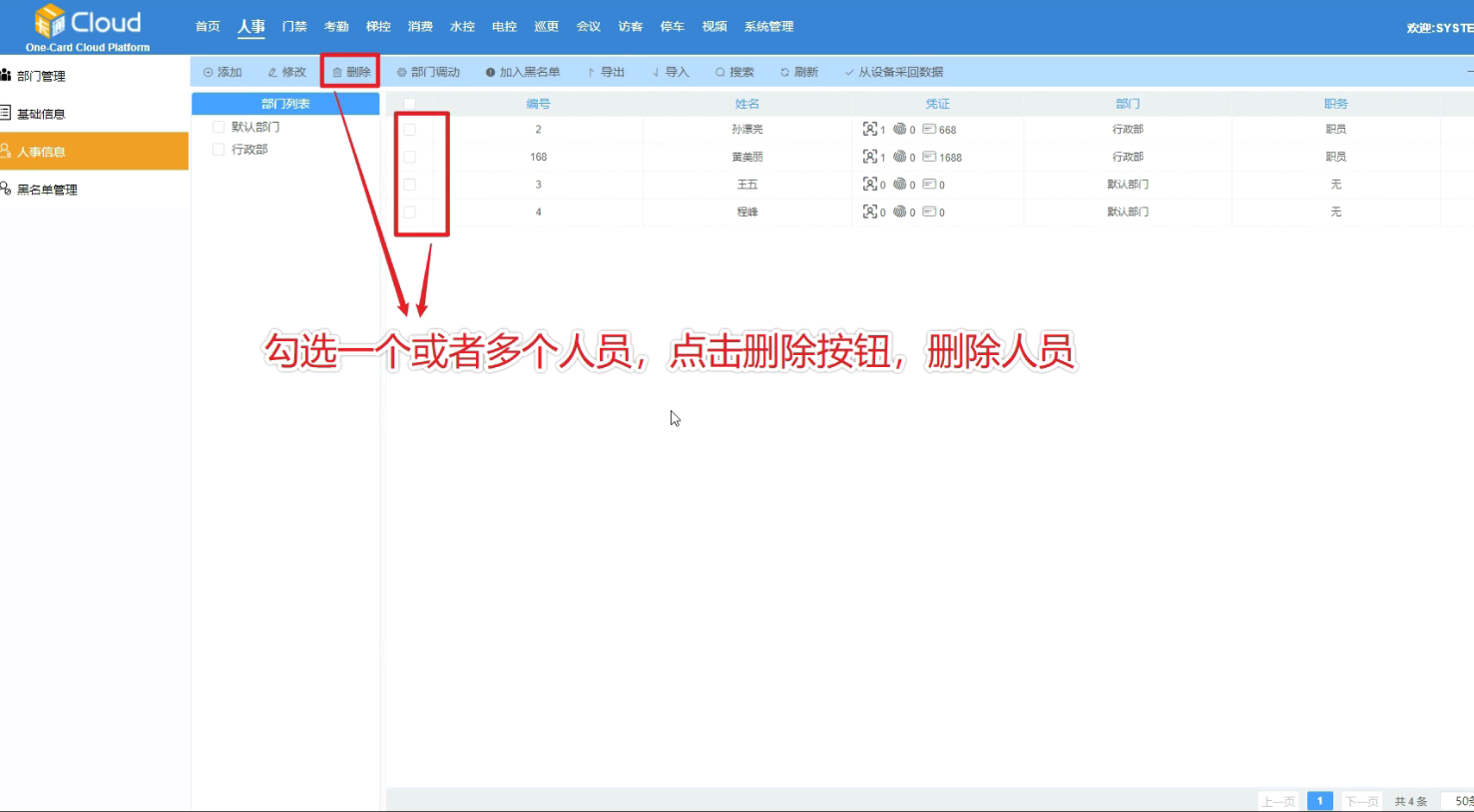登录一卡通云平台首页,点击菜单人事
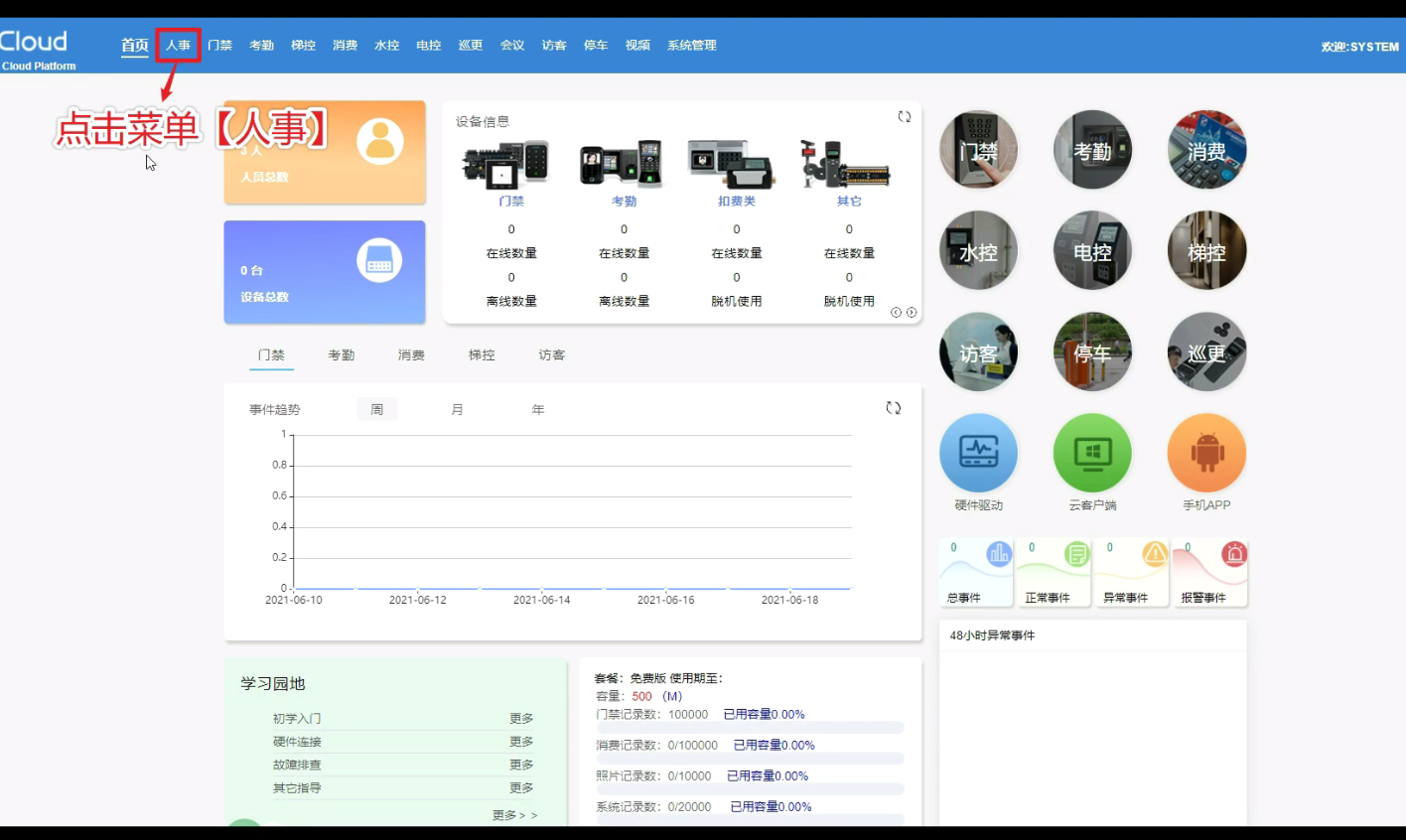
进入人事模块,在人事信息页面中,点击添加按钮,添加人事信息
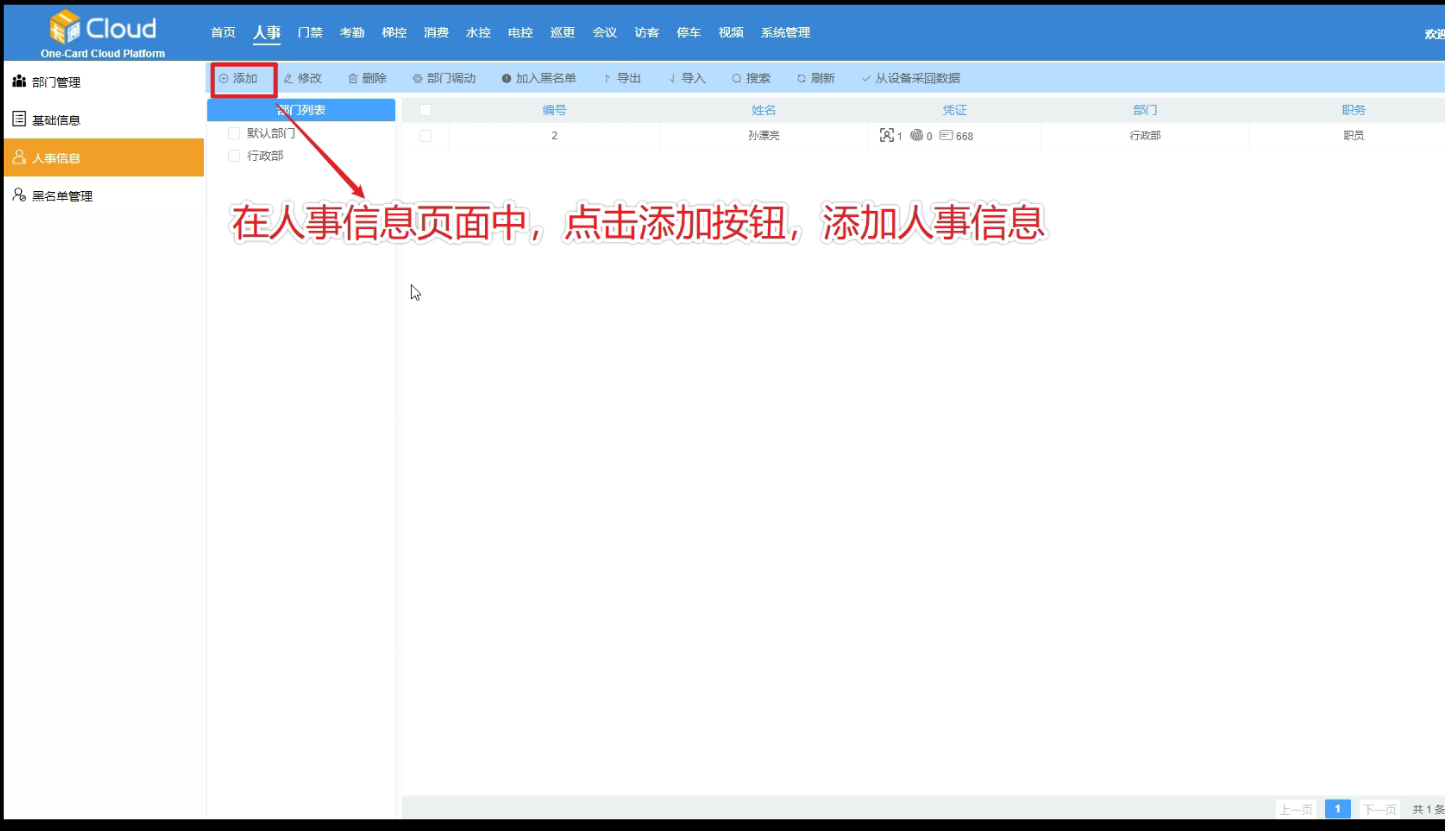
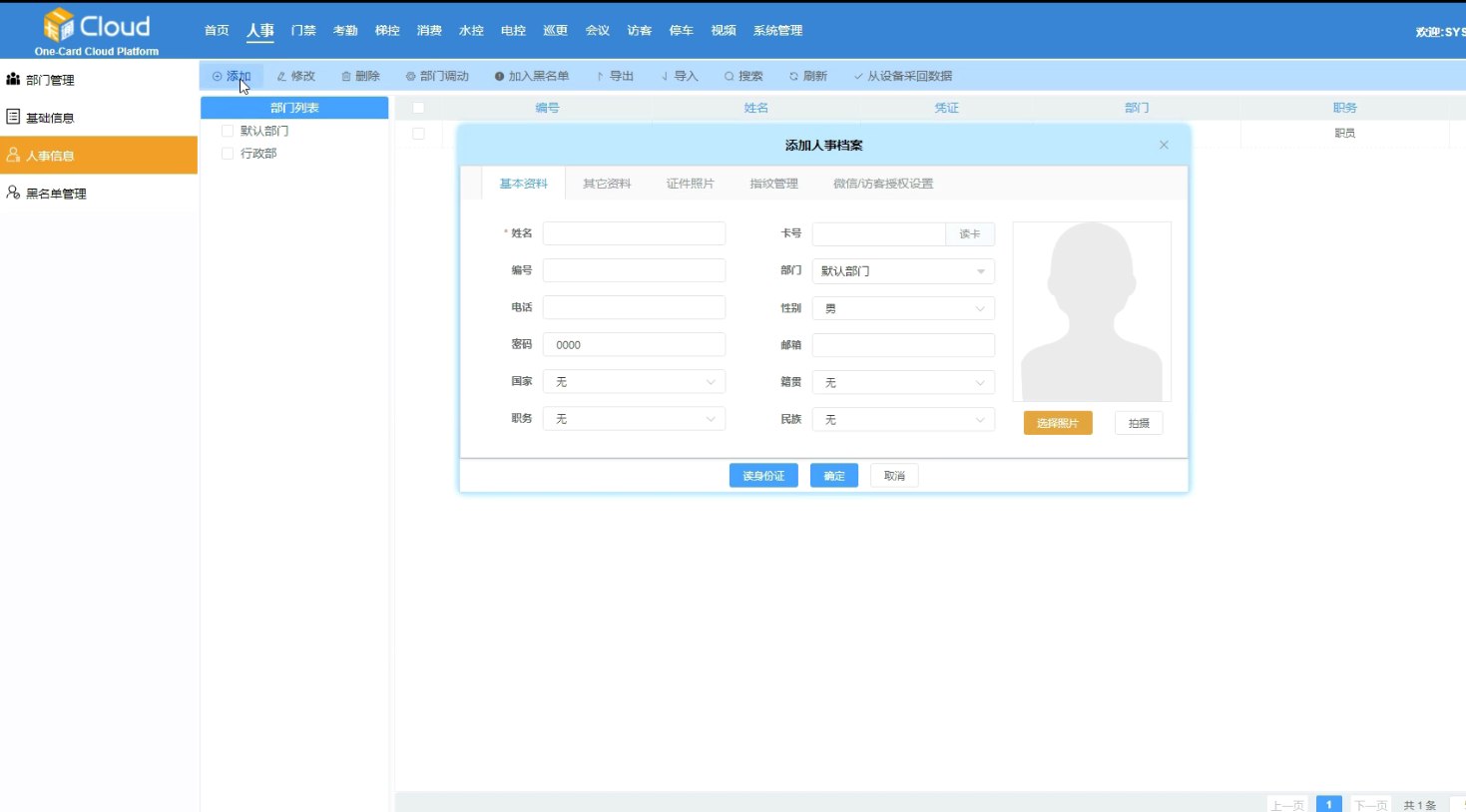
人事档案由【基本信息,其他资料,证件照片,指纹管理,微信/访客授权】组成其中【其他资料,证件照片,指纹管理】可以根据需求添加
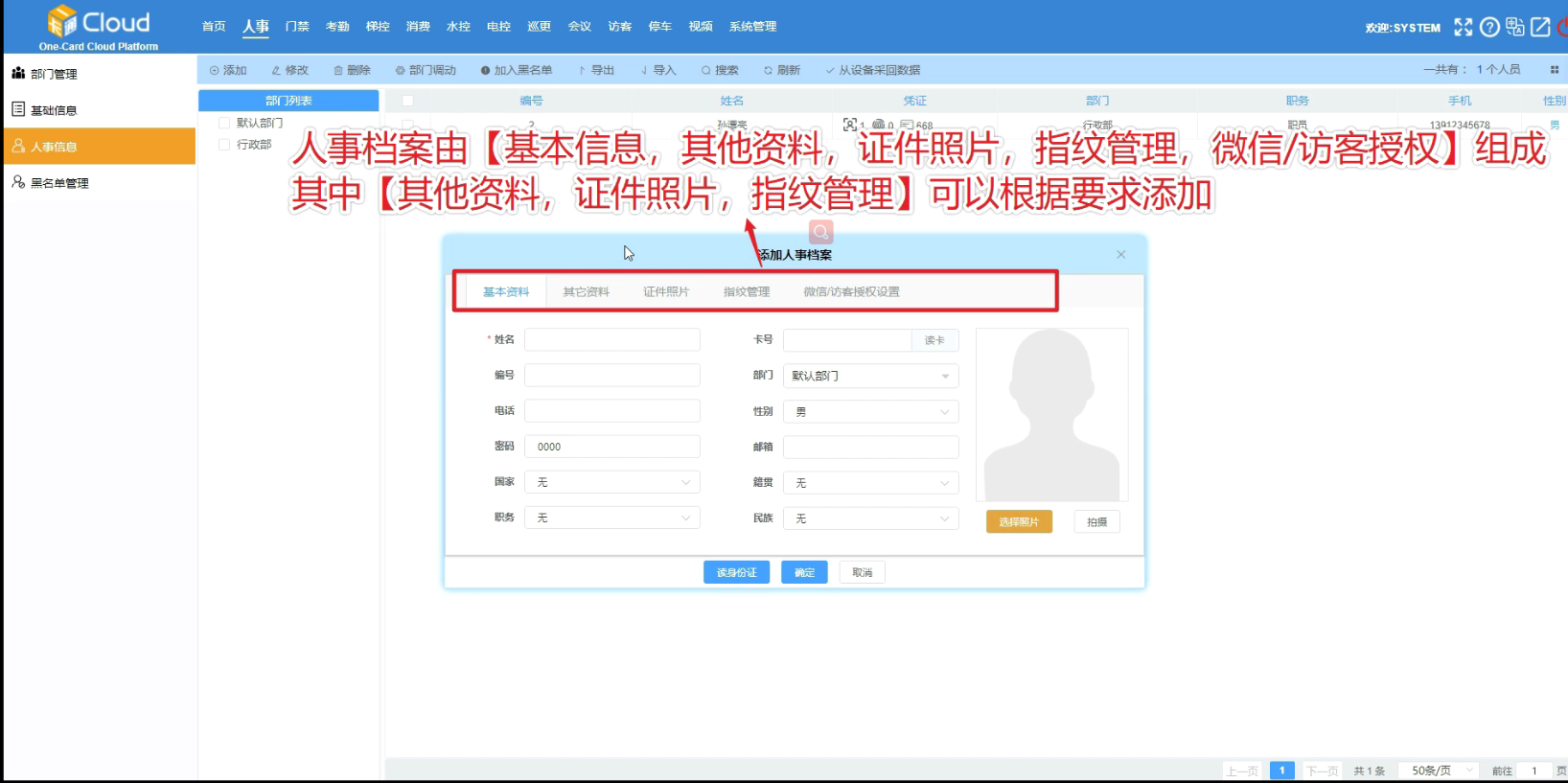
姓名必填,编号可以不输入,不输入系统自动分配,编号用作人脸,指纹机器的认证,用户可以通过编号+密码来开锁验证
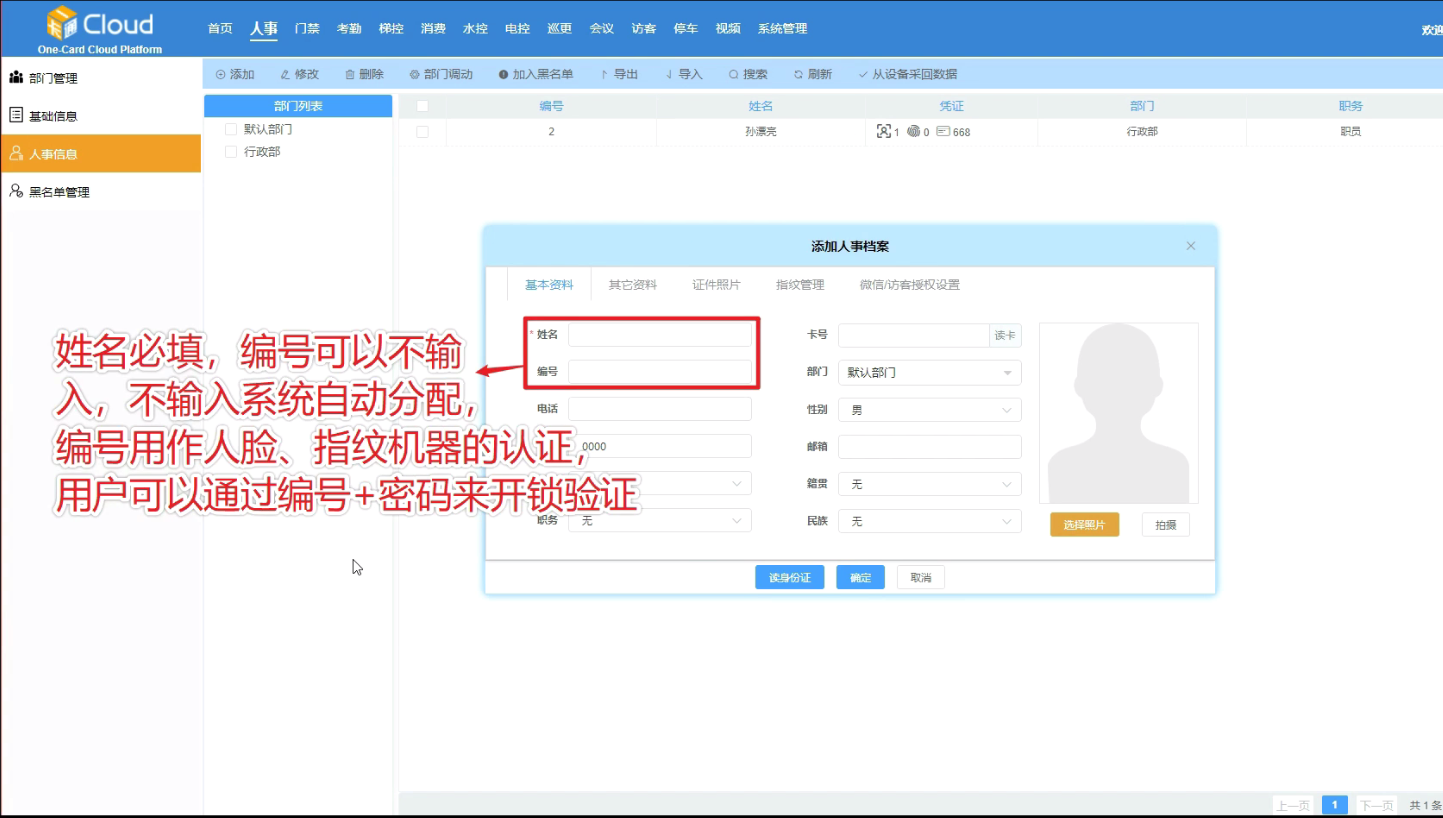
卡号和电话号码可以用作一卡通小程序和一卡通云个人平台的绑定和登录凭证,如需要用到小程序和一卡通个人平台,需要填写其中一个.卡号还可以用门禁板作刷卡开门,指纹机、人脸机的卡号+密码开门。
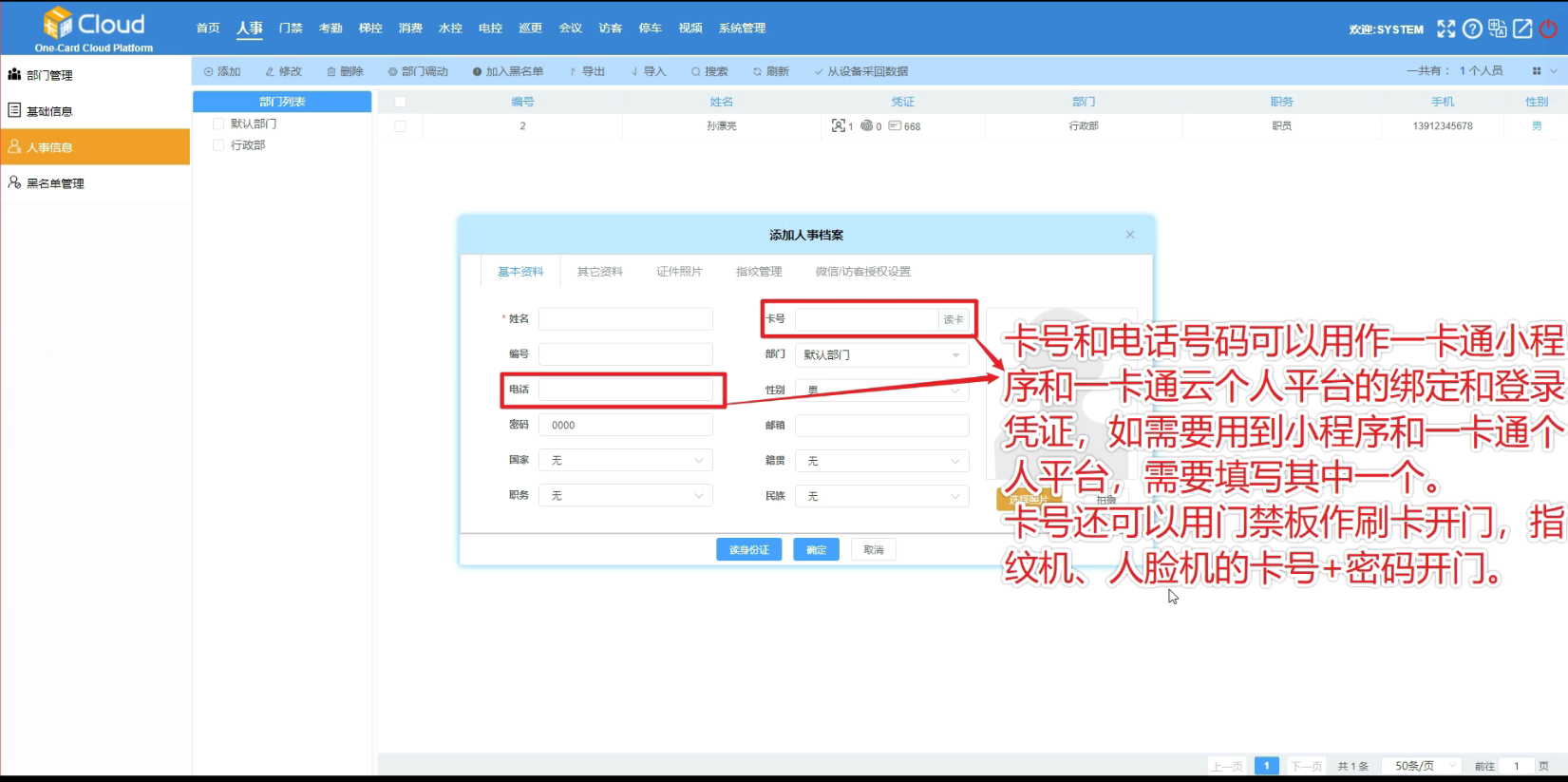
密码默认"0000",密码可以用作小程序和一卡通平台个人版的绑定和登录使用,密码还可以用作【门禁控制板加门禁读卡器的 “刷卡加密码” 开门】和【指纹机、人脸机的人员编号 + 密码验证开门】
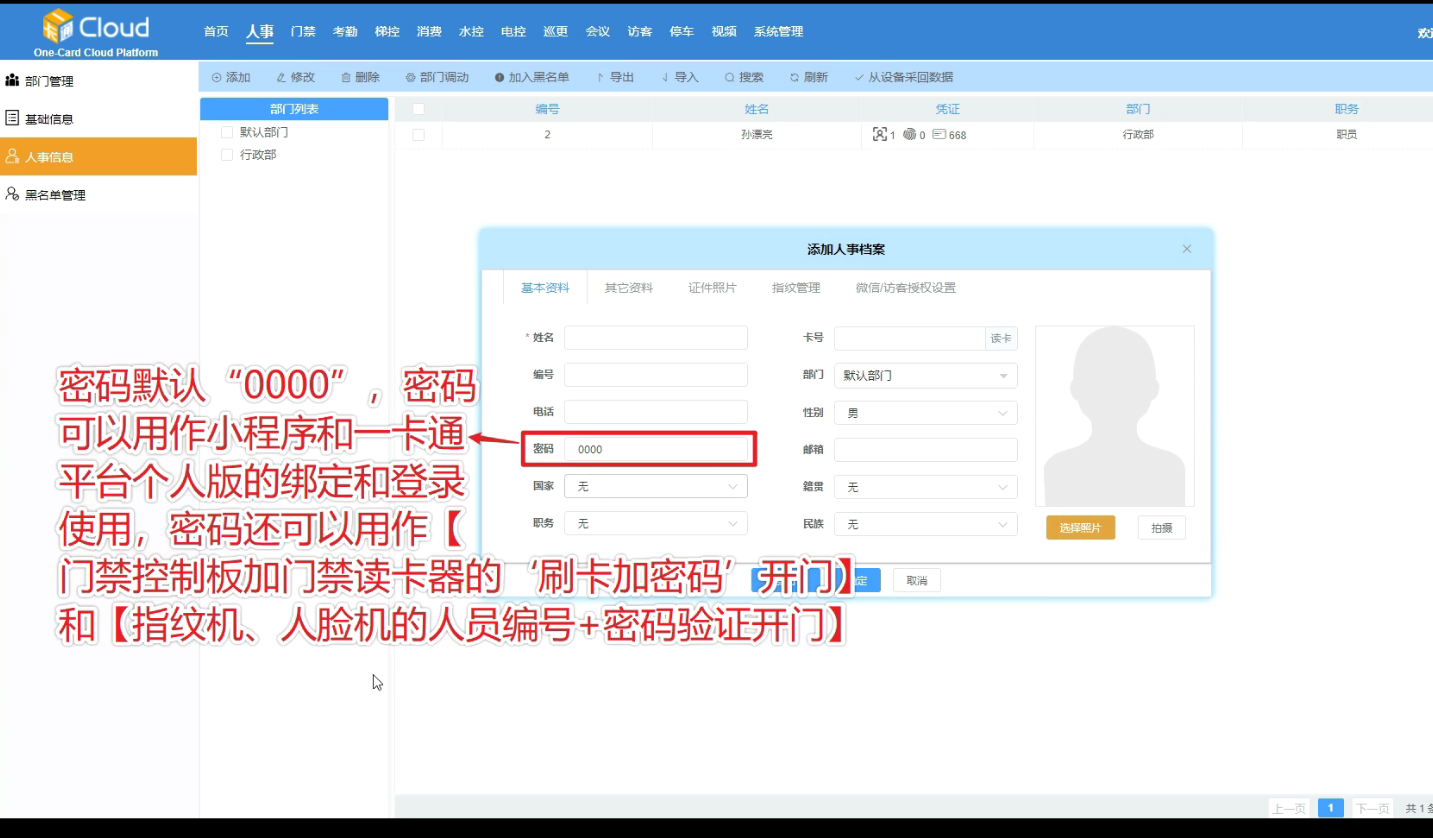
人员照片用作在小程序,一卡通个人云的人员信息展示,还用在人脸机设备的人像对比验证
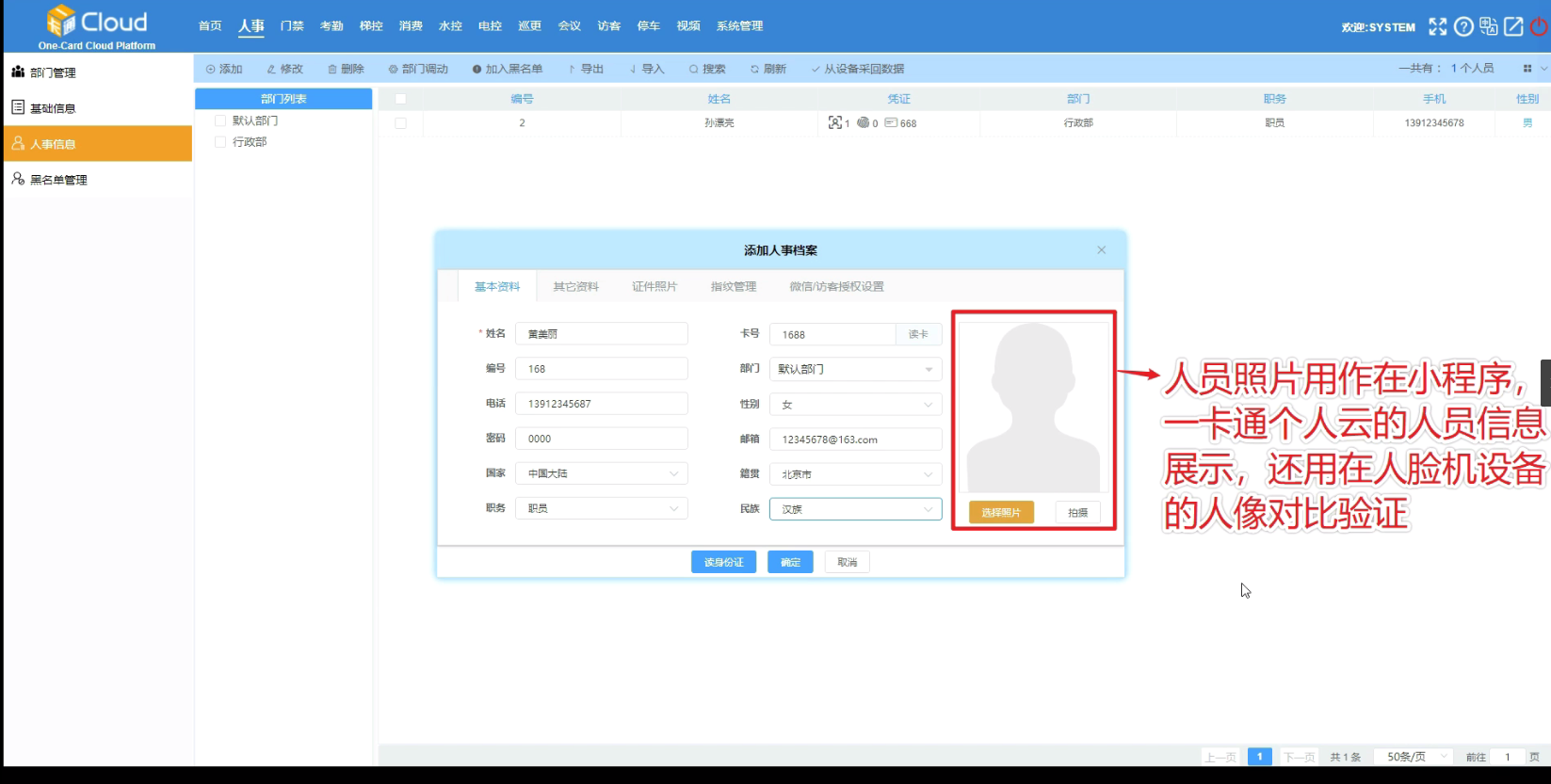
点击【选择照片】按钮,从本地电脑添加人员照片
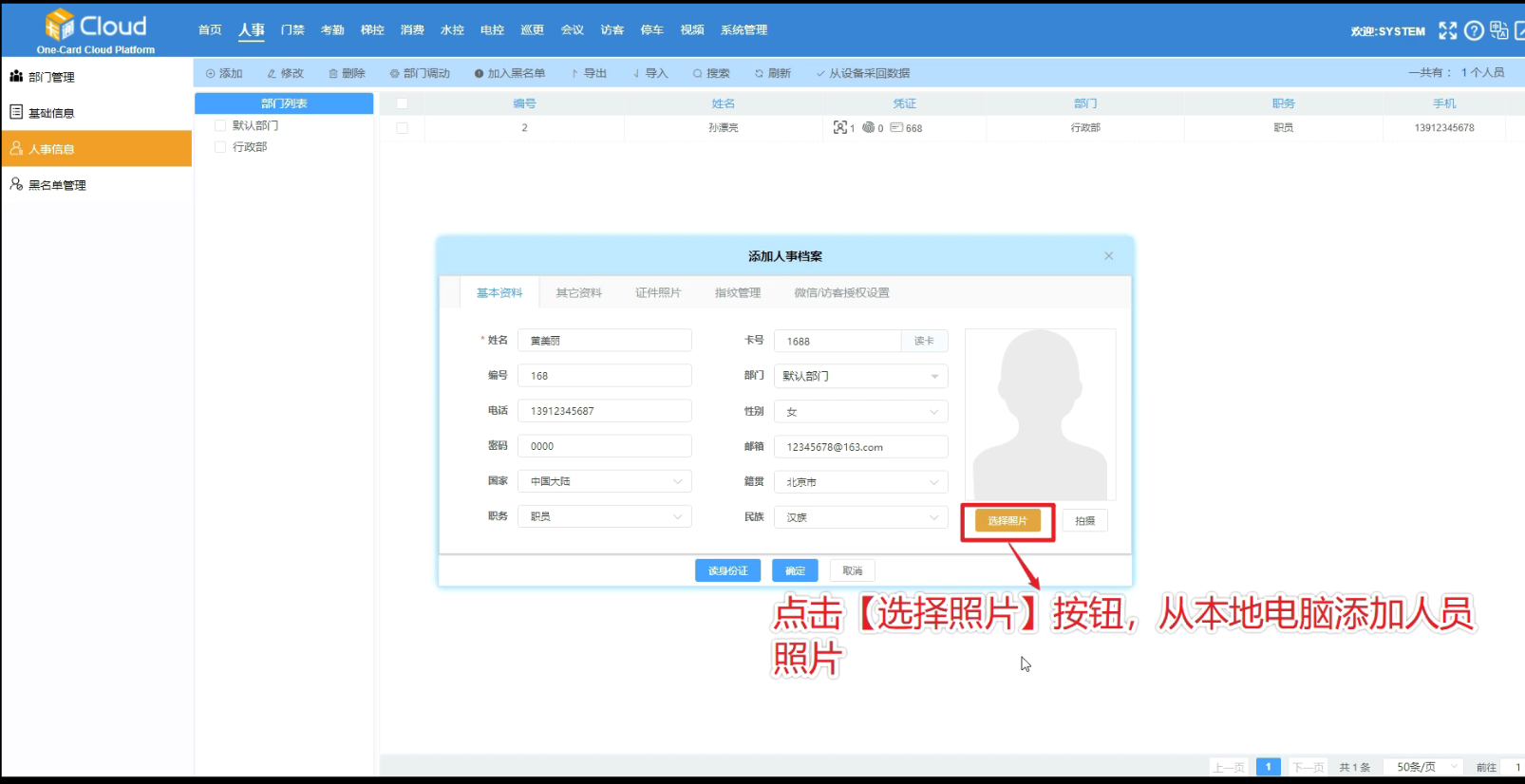
选择人员照片必须按照片规格添加,禁止【人像不全,模糊反光,光线过暗,佩戴眼镜侧脸,距离过近,距离过远】
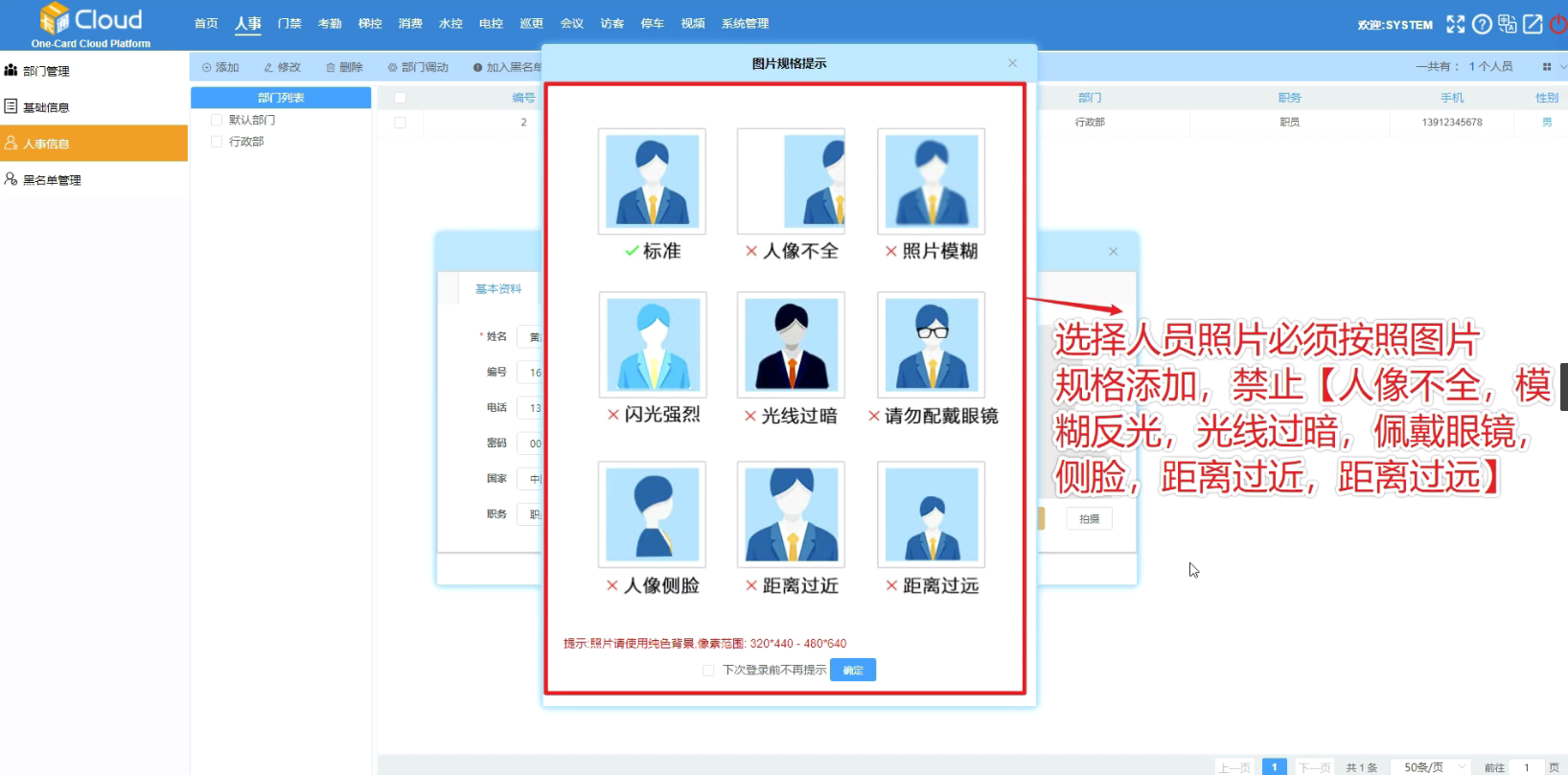
点击确定,弹出照片剪裁框后,在图片剪裁框中。用户可以通过鼠标拖动图片。通过滚轮缩放图片。确保人员照片的头部调整至绿框中
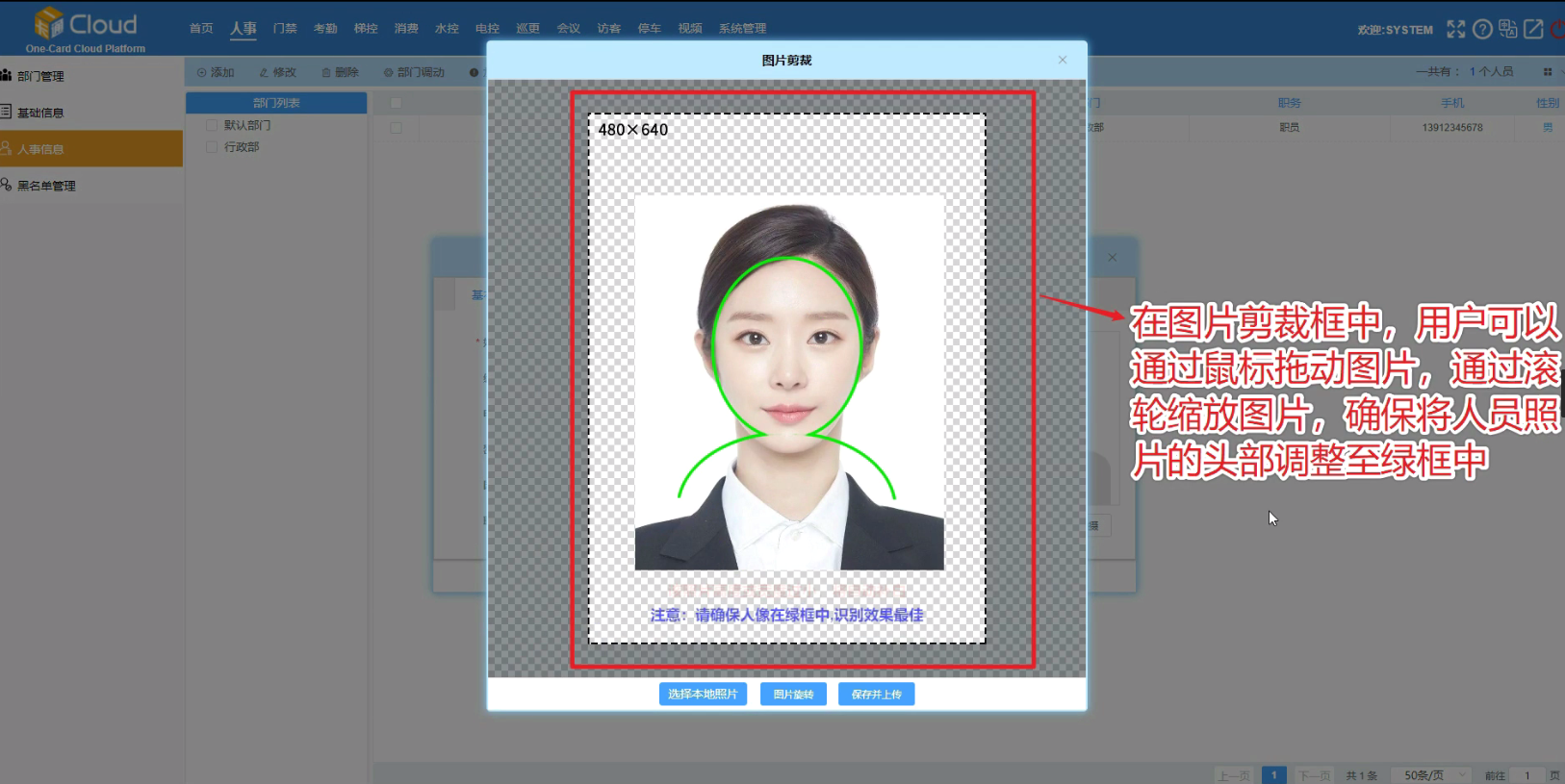
调整图片后点击【保存并上传】按钮保存照片
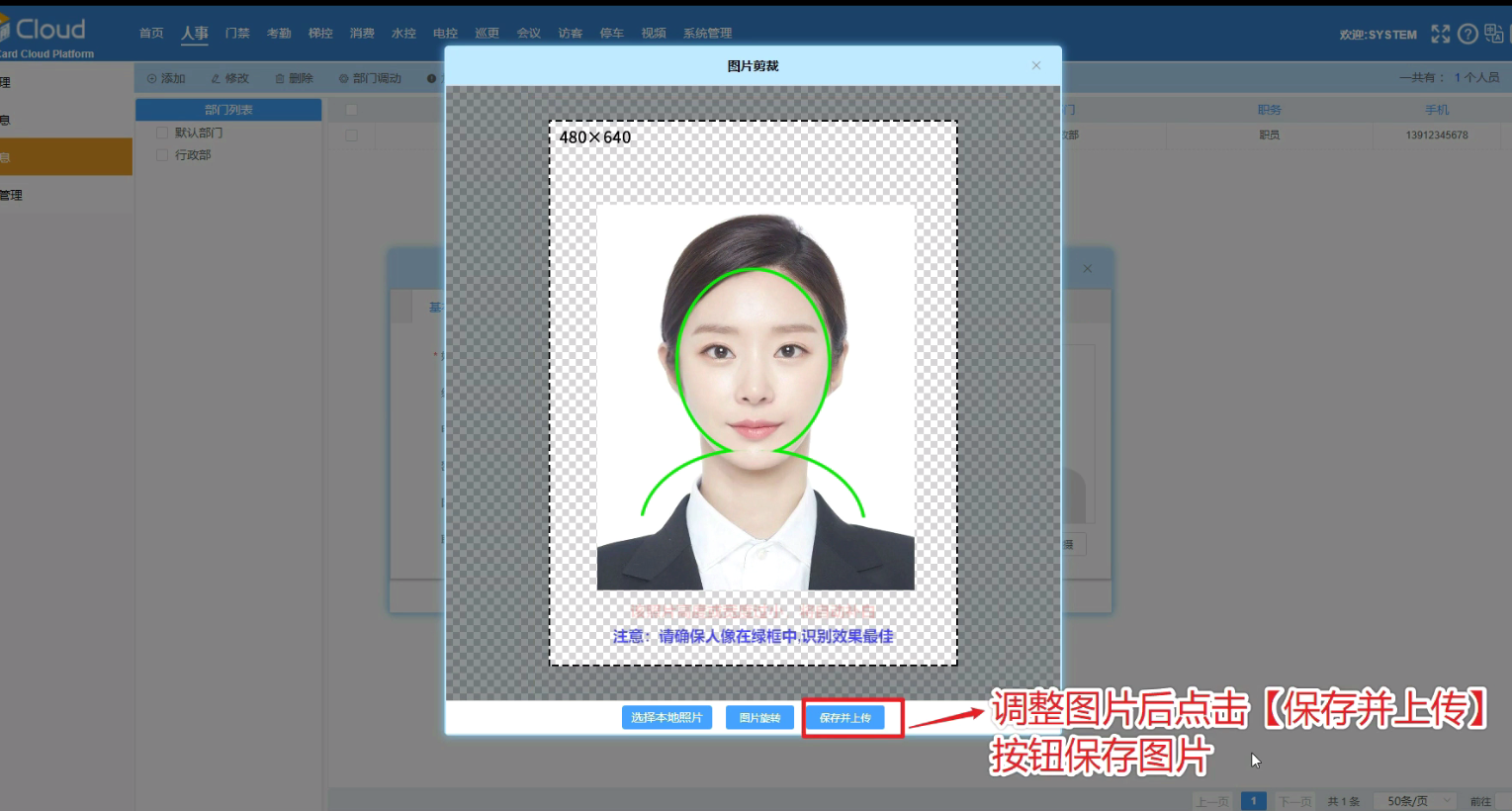
用户还可以通过拍摄照片添加人员照片, 通过USB摄像头或者电脑自带相机点击【拍摄】按钮拍摄照片
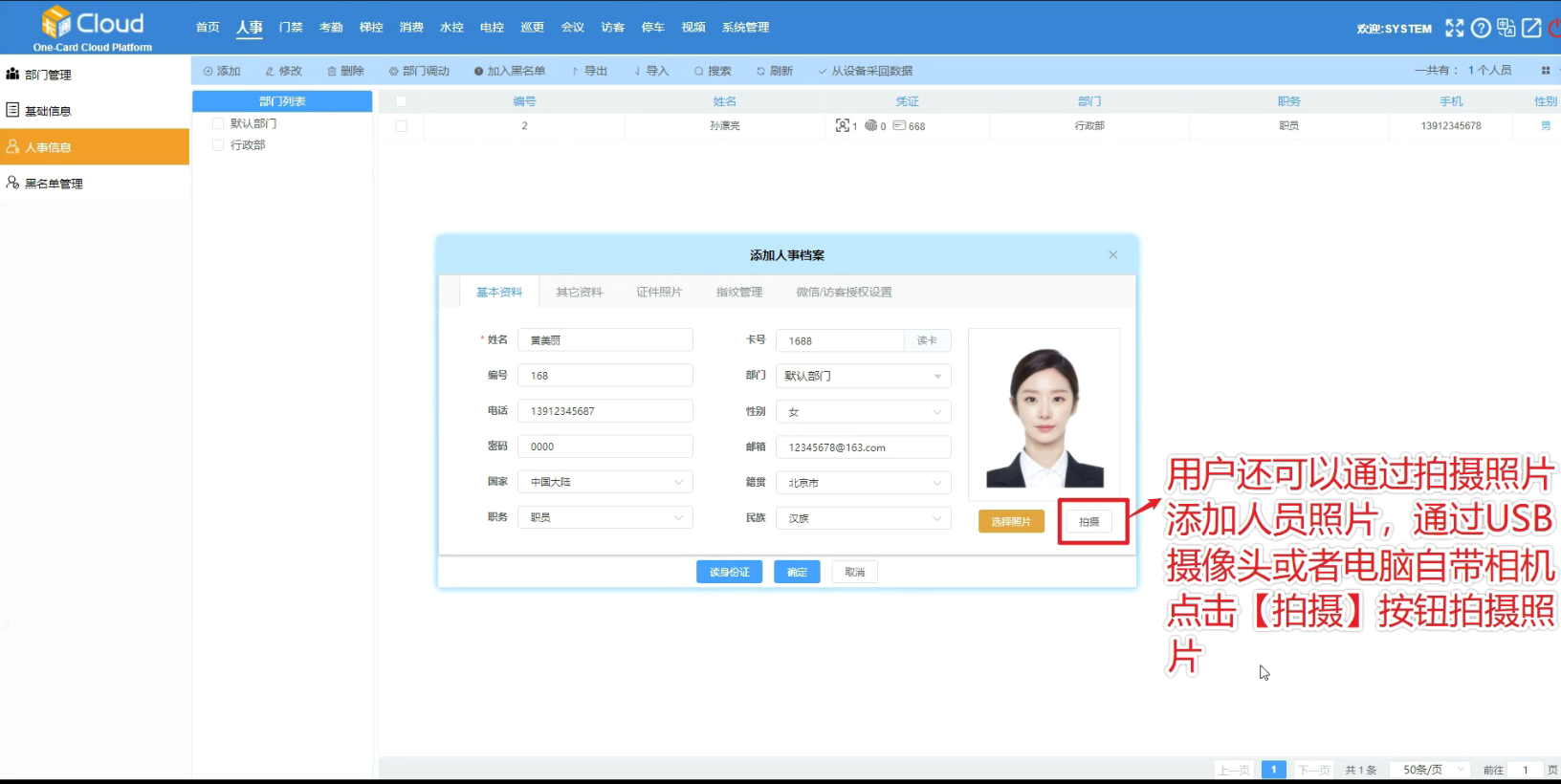
拍摄的照片人员头部必须要在绿框中,还要确保拍摄的照片人像清晰;拍摄者还可以通过调整分辨率进行拍摄
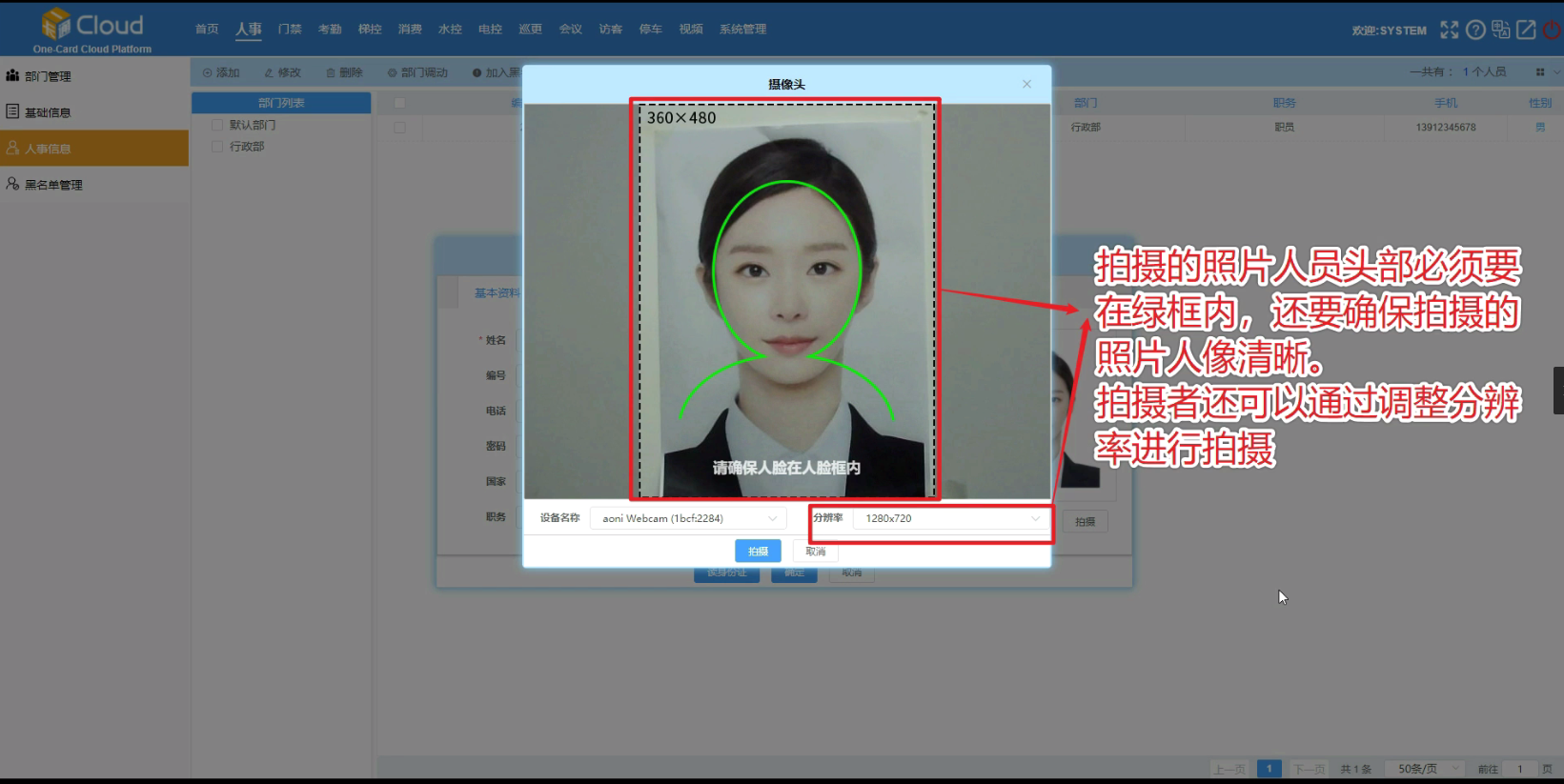
拍摄后出现预览图片,确认图片清晰后点击保存
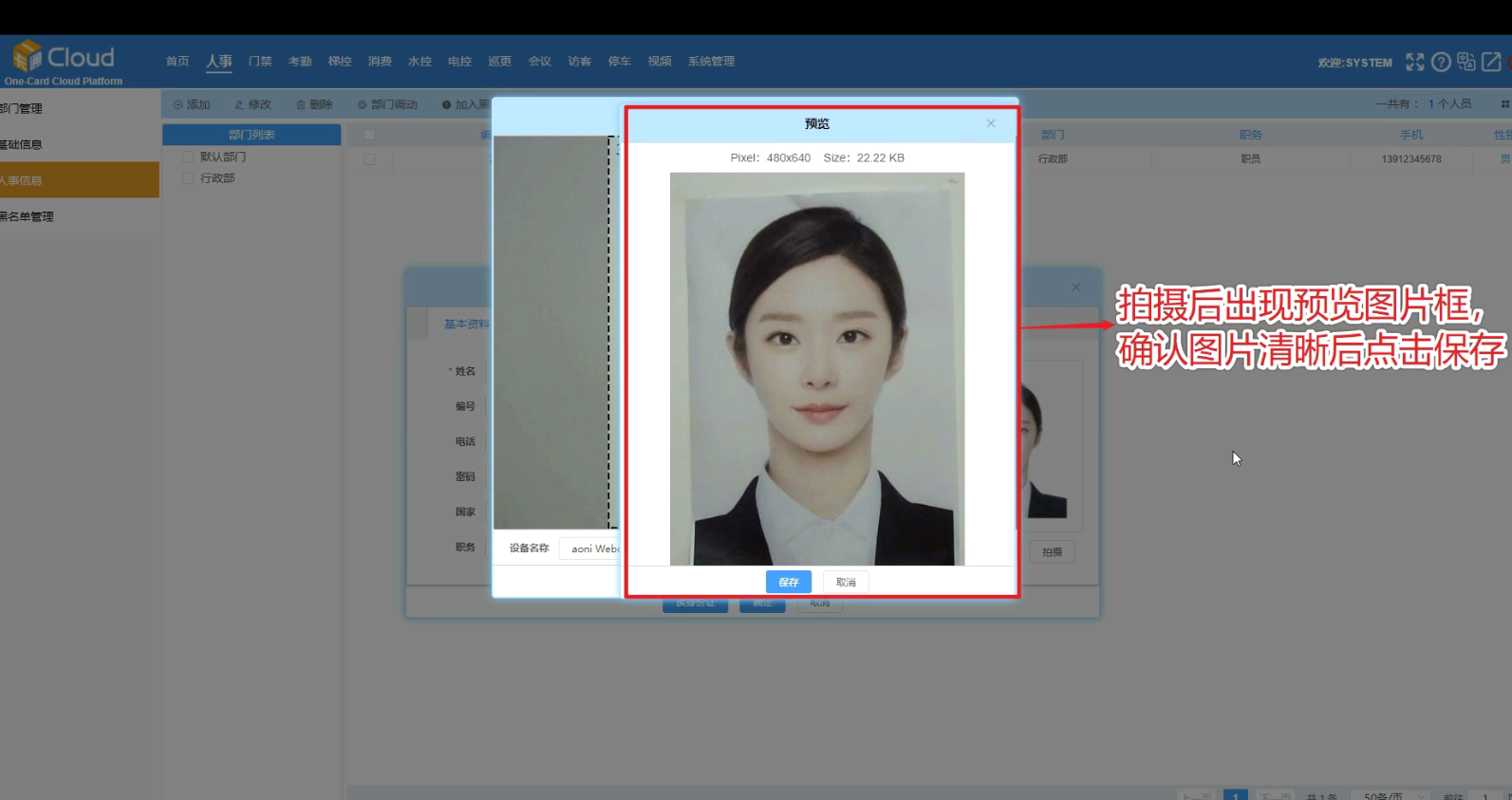
基础信息添加完成后,点击确定保存并添加人员
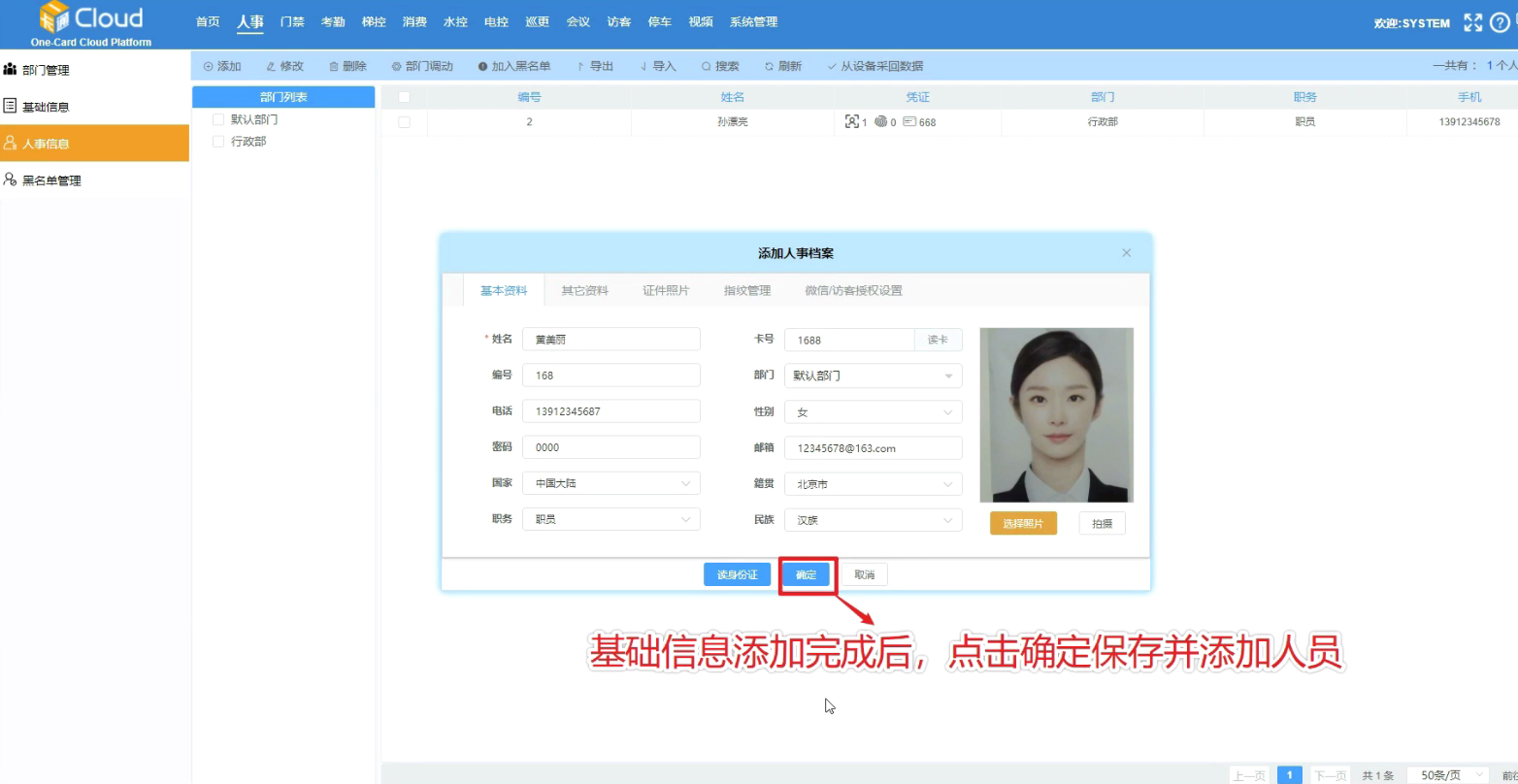
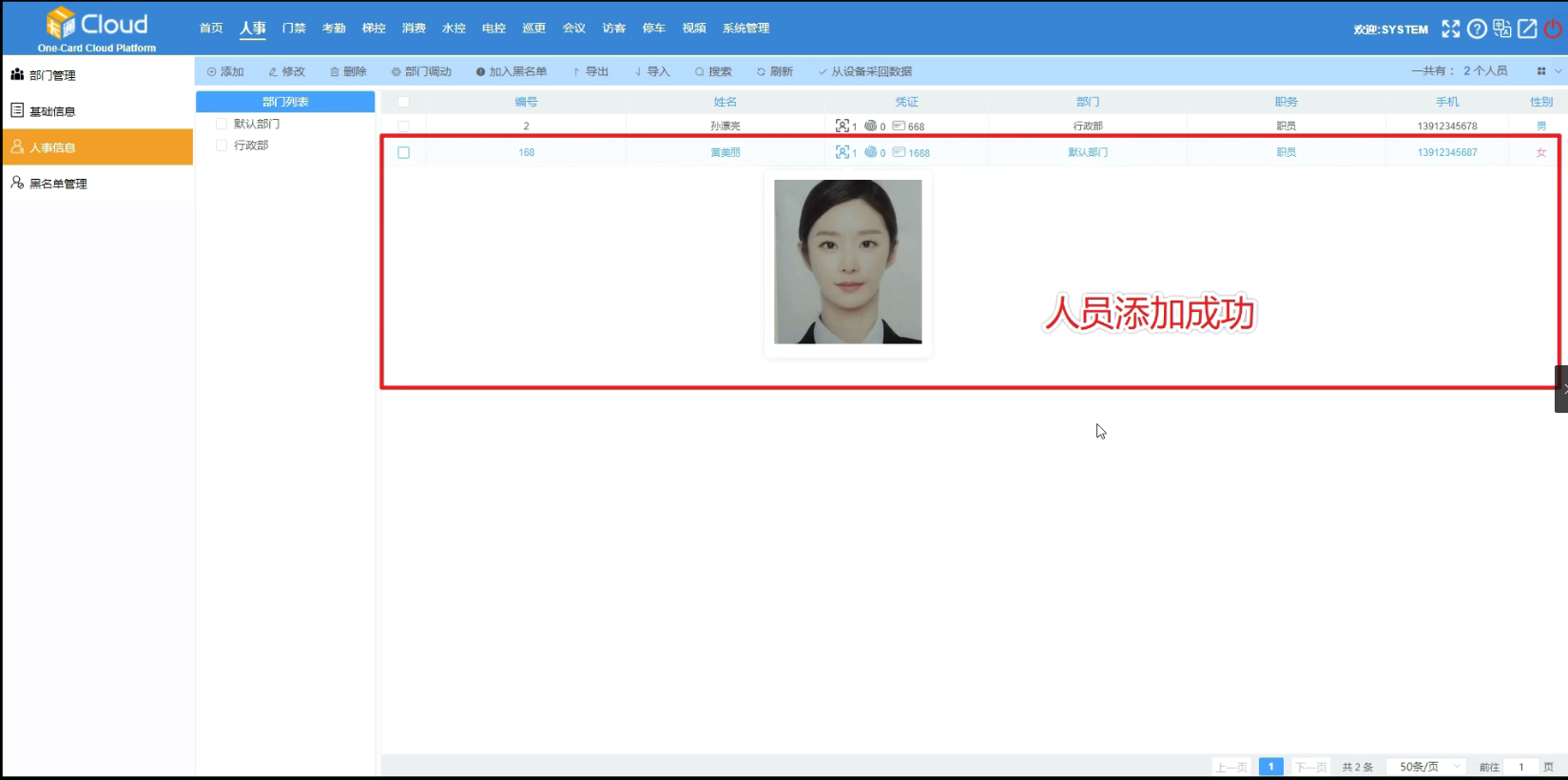
勾选一个人员,点击修改按钮,修改人员信息
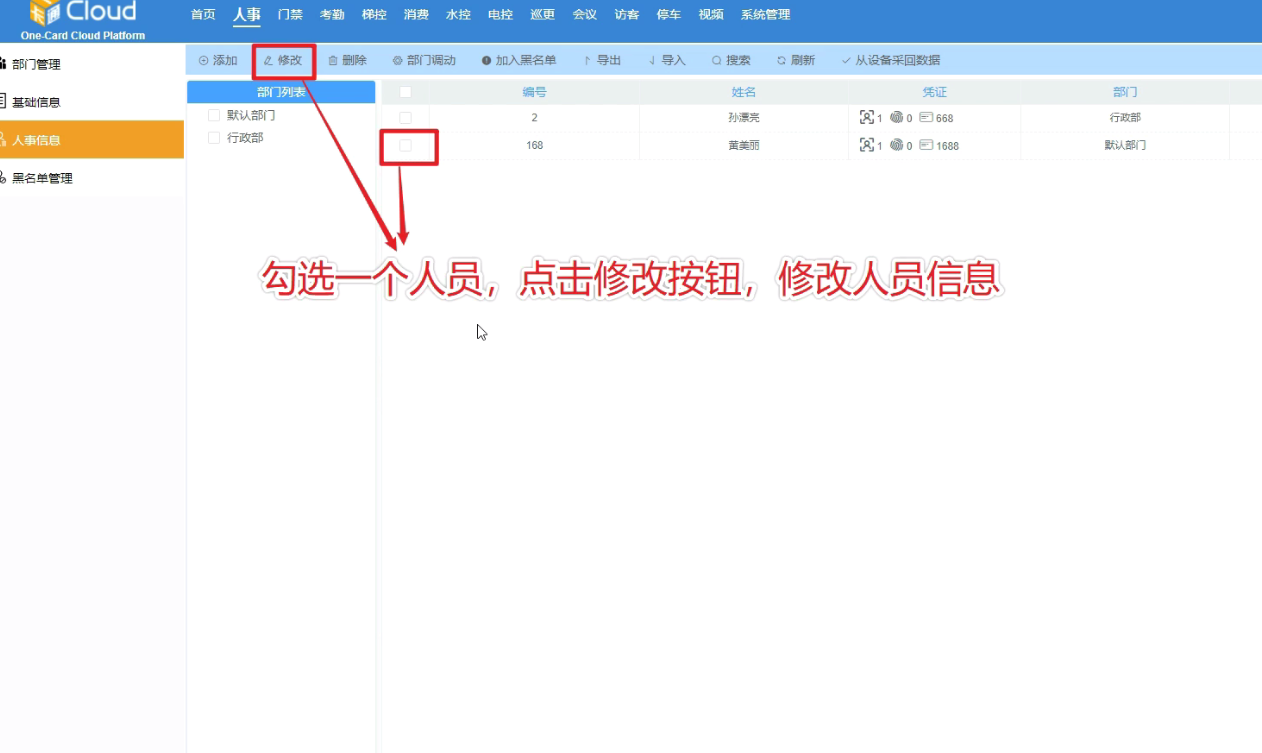
勾选一个或者多个人员,点击删除按钮,删除人员